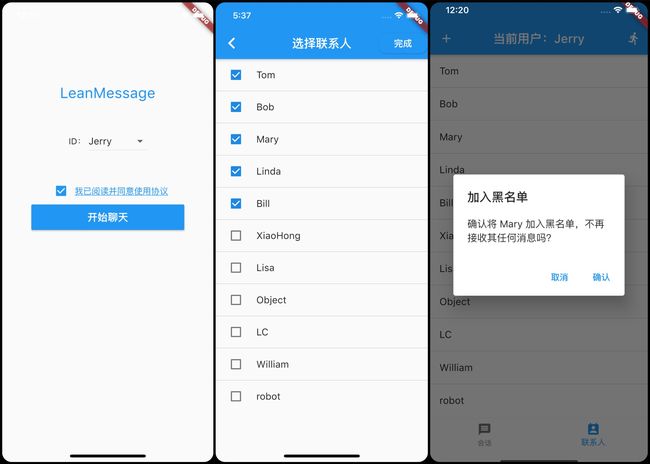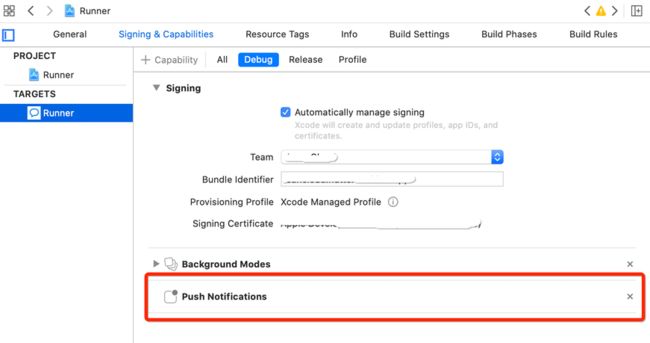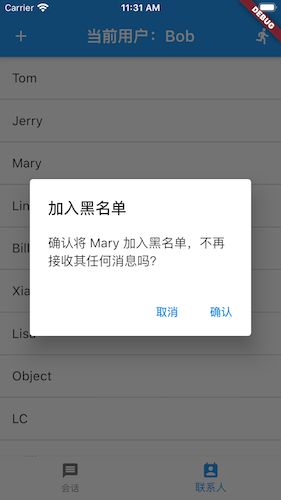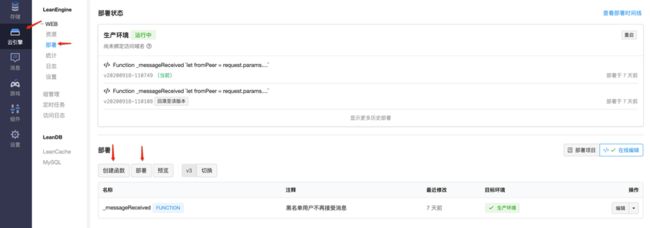作者:隋晓旭
你是否想过从头开发一款类似 QQ、微信的聊天应用?又或者,想要在你开发的应用中加入聊天功能,方便用户交流,增强用户粘性?那么,这篇文章就是为你准备的。在这篇文章中,我将介绍如何基于 Flutter 快速实现一款聊天应用。
应用简介
这个基于 Flutter 开发的应用还在持续完善中,现已经支持如下功能:
- 登录、登出
- 发起单聊
- 发起群聊
- 支持文字消息、语音消息、图片消息
- 支持展示未读消息数
- 支持展示会话成员
- 支持修改会话名称
- 支持离线消息推送
- 投诉举报不良信息
- 把某用户加入黑名单
页面截图
开发环境搭建
第一步:Flutter 安装和环境搭建直接查看: Flutter 文档。
第二步:登录 LeanCloud 控制台,创建 LeanCloud 应用。
- 在控制台 > 应用 > 设置 >域名绑定页面绑定 API 访问域名。暂时没有域名可以略过这一步,LeanCloud 也提供了短期有效的免费体验域名;或者注册 LeanCloud 国际版,国际版不要求绑定域名。
- 在控制台 > 应用 > 设置 > 应用 Keys 页面记录 AppID、AppKey 与服务器地址备用,这里的服务器地址就是 REST API 服务器地址。如果未绑定域名,控制台相同的位置可以获取到免费的共享域名。
APP 初始化设置
在 pubspec.yaml 中,将 LeanCloud Flutter SDK 添加到依赖项列表:
dependencies:
leancloud_official_plugin: ^1.0.0-beta.8 //即时通信插件
leancloud_storage: ^0.2.9 //数据存储 SDK然后运行 flutter pub get 安装 SDK。
因为 leancloud_official_plugin 是基于 Swift SDK 以及 Java Unified SDK 开发,所以还要安装后面两个 SDK,这样应用才能分别在 iOS 和 Android 设备运行。
需要通过 CocoaPods 安装 Swift SDK,这一步和安装 iOS 其他第三方库是一样的,在应用的 ios 目录下执行 pod update 即可。
$ cd ios/
$ pod update # 或者 $ pod install --repo-update同样的,需要配置 Gradle 来安装 Java Unified SDK,打开工程目录 android/app/build.gradle,添加如下依赖,用 Android Studio 打开工程下的 android 目录,同步更新 Gradle 即可。
dependencies {
implementation 'cn.leancloud:storage-android:6.5.11'
implementation 'cn.leancloud:realtime-android:6.5.11'
implementation 'io.reactivex.rxjava2:rxandroid:2.1.1'
}小 tips: 安装 SDK 期间遇到任何困难都可在 LeanCloud 社区 发帖求助。
SDK 安装成功以后,需要分别 初始化 iOS 和 Android 平台。
用户系统
Demo 里面并没有内置用户系统,可以选择联系人列表中的用户名来登录聊天系统。LeanCloud 即时通信服务端中只需要传入一个唯一标识字符串既可以表示一个「用户」,对应唯一的 Client, 在应用内唯一标识自己的 ID(clientId)。
在自己的项目中,如果已经有独立的用户系统也很方便维护。
或者使用 LeanStorage 提供的用户系统。
会话列表
会话列表要展示当前用户所参与的会话,会话名称、会话的成员,会话的最后一条消息。还需要展示未读消息数目。
会话列表对应 Conversation 表,查询当前用户的全部会话只需要下面两行代码:
ConversationQuery query = client.conversationQuery();
await query.find();按照会话的更新时间排序:
query.orderByDescending('updatedAt');为了展示会话的最新一条消息,查询的时候要额外加上这行代码:
//让查询结果附带一条最新消息
query.includeLastMessage = true;这样会话页面的后端数据就搞定了。下面看一下如何显示数据。
会话查询成功返回的数据格式是 Conversation 类型的 List。
- conversation.name 即会话的名称
- conversation.members 即会话成员
- conversation.lastMessage 就是当前会话的最新一条消息了。
未读消息数的处理
如果要在 Android 设备上运行,需要在初始化 Java SDK 的时候加上下面这行代码,表示开启未读消息数通知:
AVIMOptions.getGlobalOptions().setUnreadNotificationEnabled(true);swift SDK 是默认支持,无需额外设置。
可以监听 onUnreadMessageCountUpdated 时间获取未读消息数通知:
client.onUnreadMessageCountUpdated = ({
Client client,
Conversation conversation,
}) {
// conversation.unreadMessageCount 即该 conversation 的未读消息数量
};注意要在以下两处清除未读消息数:
- 在对话列表点击某对话进入到对话页面时
- 用户正在某个对话页面聊天,并在这个对话中收到了消息时
会话详情页面
上拉加载更多历史消息
查询聊天记录的时候,先查最近的 10 条消息,然后以第一页的最早的消息作为开始,继续向前拉取消息:
List messages;
try {
//第一次查询成功
messages = await conversation.queryMessage(
limit: 10,
);
} catch (e) {
print(e);
}
try {
// 返回的消息一定是时间增序排列,也就是最早的消息一定是第一个
Message oldMessage = messages.first;
// 以第一页的最早的消息作为开始,继续向前拉取消息
List messages2 = await conversation.queryMessage(
startTimestamp: oldMessage.sentTimestamp,
startMessageID: oldMessage.id,
startClosed: true,
limit: 10,
);
} catch (e) {
print(e);
} 修改会话名
对话的名称是会话表 Conversation 默认的属性,更新会话名称只需要执行:
await conversation.updateInfo(attributes: {
'name': 'New Name',
});图片、语音消息
LeanCloud 即时通信 SDK 提供了下面几种默认的消息类型,Demo 中只用到了文本消息,图像消息和语音消息。
- TextMessage 文本消息
- ImageMessage 图像消息
- AudioMessage 音频消息
- VideoMessage 视频消息
- FileMessage 普通文件消息(.txt/.doc/.md 等各种)
- LocationMessage 地理位置消息
注意,图片与语音消息需要先保存成 LCFile,然后再调用发消息接口发消息。
比如发送音频消息。第一步先保存音频文件为 LCFile:
LCFile file = await LCFile.fromPath('message.wav', path);
await file.save();第二步,再发消息:
//发送消息
AudioMessage audioMessage = AudioMessage.from(
binaryData: file.data,
format: 'wav',
);
await this.widget.conversation.send(message: audioMessage);还要注意 iOS 设备发送图片消息注意打开相册和相机权限,语音消息需要麦克风权限:
NSMicrophoneUsageDescription
录音功能需要访问麦克风,如果不允许,你将无法在聊天过程中发送语音消息。
NSCameraUsageDescription
发送图片功能需要访问您的相机。如果不允许,你将无法在聊天过程中发送图片消息。
NSPhotoLibraryUsageDescription
发送图片功能需要访问您的相册。如果不允许,你将无法在聊天过程中发送相册中的图片。 离线推送通知
当用户下线以后,收到消息的时候,往往希望能有推送提醒。最简单的一种推送设置就是在 LeanCloud 控制台 > 消息 > 即时通讯 > 设置 > 离线推送设置 页面,填入:
{ "alert": "您有新的消息", "badge": "Increment" }这样 iOS 设备有离线消息的时候会收到提醒。这里 badge 参数为 iOS 设备专用,用于增加应用 badge 上的数字计数。
如果想在 Android 设备上实现离线推送,要增加一步接入 Android 混合推送。
当然在实际项目中,离线消息的提醒往往会要求更加具体,比如推送中要包括消息的内容或者消息类型等。LeanCloud 也提供了其他几种定制离线推送的方法,感兴趣可以自行查阅文档。
还要注意,iOS 推送一定要正确配置 配置 APNs 推送证书,并打开 Xcode 的推送开关:
AppDelegate.swift 中开启推送,要这样设置:
import Flutter
import LeanCloud
import UserNotifications
@UIApplicationMain
@objc class AppDelegate: FlutterAppDelegate {
override func application(
_ application: UIApplication,
didFinishLaunchingWithOptions launchOptions: [UIApplication.LaunchOptionsKey: Any]?
) -> Bool {
do {
LCApplication.logLevel = .all
try LCApplication.default.set(
id: "你的APPID",
key: "你的 APPKey",
serverURL: "服务器地址")
GeneratedPluginRegistrant.register(with: self)
/*
register APNs to access token, like this:
*/
UNUserNotificationCenter.current().getNotificationSettings { (settings) in
switch settings.authorizationStatus {
case .authorized:
DispatchQueue.main.async {
UIApplication.shared.registerForRemoteNotifications()
}
case .notDetermined:
UNUserNotificationCenter.current().requestAuthorization(options: [.badge, .alert, .sound]) { (granted, error) in
if granted {
DispatchQueue.main.async {
UIApplication.shared.registerForRemoteNotifications()
}
}
}
default:
break
}
_ = LCApplication.default.currentInstallation
}
return super.application(application, didFinishLaunchingWithOptions: launchOptions)
} catch {
fatalError("\(error)")
}
}
override func application(_ application: UIApplication, didRegisterForRemoteNotificationsWithDeviceToken deviceToken: Data) {
/*
set APNs deviceToken and Team ID.
*/
LCApplication.default.currentInstallation.set(
deviceToken: deviceToken,
apnsTeamId: "你的 TeamId")
/*
save to LeanCloud.
*/
LCApplication.default.currentInstallation.save { (result) in
switch result {
case .success:
break
case .failure(error: let error):
print(error)
}
}
}
override func application(_ application: UIApplication, didFailToRegisterForRemoteNotificationsWithError error: Error) {
//如果注册推送失败,可以检查 error 信息
print(error)
}
}投诉举报、黑名单
在 APP Store 审核过程中,因为用户可以随意发送消息,被要求对用户生成的内容要有适当的预防措施。
要求提供下面这两条内容:
- A mechanism for users to flag objectionable content
用户标记不良信息的机制,就是举报功能。
- A mechanism for users to block abusive users
用户阻止滥用用户的机制,实际就是黑名单。
实现举报功能
我的解决办法是在消息处长按弹出举报窗口。
使用 LeanCloud 存储服务,新建一张 Report 表用于记录举报信息:
//保存一条举报信息
LCObject report = LCObject('Report');
report['clientID'] = Global.clientID; //举报人
report['messageID'] = messageID; //消息 ID
report['conversationID'] = this.widget.conversation.id; //会话 ID
report['content'] = _selectedReportList.toString(); //举报内容
await report.save(); //保存举报信息可以在控制台查看举报内容:
实现黑名单功能
我的解决办法是,在联系人列表处单击联系人弹框提示是否加入黑名单。
黑名单实现思路是新建一张 BlackList 表,来保存每个用户的黑名单列表,使用 LeanCloud 云函数 实现屏蔽消息。在 _messageReceived 这个 Hook 函数下(这个 hook 发生在消息到达 LeanCloud 云端之后),先查此条消息的发件人与收件人是否在黑名单列表,如果在黑名单列表就删除其中要求屏蔽的收件人,返回新的收件人列表。
实现起来也比较简单,把下面这个云函数粘贴在 LeanCloud 控制台 > 云引擎 >云函数在线编辑框中即可。
步骤先点击「创建函数」,然后选择 _messageReceived 类型,粘贴下面的代码,最后点击「部署」按钮。
等待部署完成,黑名单功能就已经实现成功,将不再收到加入黑名单用户的全部消息。
//下面这个函数粘贴在 LeanCloud 控制台
AV.Cloud.define('_messageReceived', async function(request) {
let fromPeer = request.params.fromPeer;
let toPeersNew = request.params.toPeers;
var query = new AV.Query('BlackList');
query.equalTo('blackedList', fromPeer);
query.containedIn('clientID', toPeersNew);
return query.find().then((results) => {
if (results.length > 0) {
var clientID = results[0].get('clientID');
var index = toPeersNew.indexOf(clientID);
if (index > -1) {
toPeersNew.splice(index, 1);
}
return {
toPeers: toPeersNew
}
}
return {
}
});
})APP 项目地址
APP 项目完整代码见 Github-FlutterRealtimeDemo